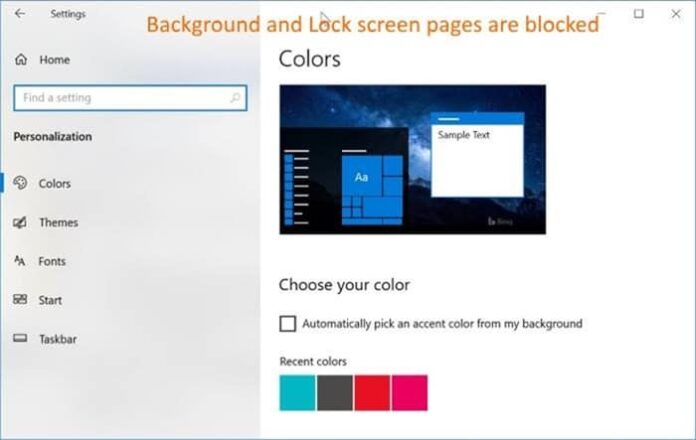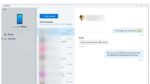Em nosso guia anterior intitulado como habilitar ou desabilitar Configurações e Painel de Controle no Windows 10, falamos sobre desabilitar ou bloquear todo o aplicativo Configurações e o Painel de Controle no Windows 10.
Embora desabilitar ou bloquear as Configurações seja uma excelente maneira de impedir que outras pessoas façam alterações no seu PC, convém bloquear ou desabilitar apenas páginas específicas em vez de todo o aplicativo Configurações. Por exemplo, você pode querer bloquear ou desabilitar as páginas de plano de fundo, tela de bloqueio e temas para impedir que outras pessoas alterem o plano de fundo da área de trabalho atual, o plano de fundo da tela de bloqueio e o tema da área de trabalho, respectivamente.
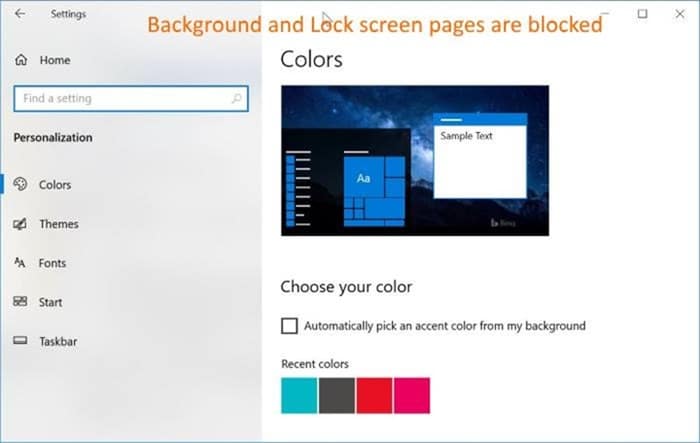
Felizmente, há mais de uma maneira de bloquear ou desativar páginas específicas no aplicativo Configurações. Você pode usar a Política de Grupo, o Registro do Windows ou uma ferramenta de terceiros chamada Bloqueador de Configurações do Win 10 para bloquear páginas específicas do aplicativo Configurações no Windows 10.
Método 1 de 3
Desative ou bloqueie páginas específicas no aplicativo Configurações
Esse método usa a Diretiva de Grupo para bloquear páginas do aplicativo Configurações. Como a Diretiva de Grupo não está presente na edição Home, consulte o Método 2 ou 3 deste guia para saber como fazer o mesmo com o Registro do Windows ou uma ferramenta de terceiros.
Passo 1: Abra o Editor de Diretiva de Grupo digitando seu nome no campo de pesquisa Iniciar/barra de tarefas e pressionando Enter.
Passo 2: Na janela Política de Grupo Local, navegue até Configuração do usuário > Modelos Administrativos > Painel de controle. Do lado direito, procure Visibilidade da página de configurações política. Clique duas vezes nele para abrir sua janela de propriedades.

Etapa 3: Selecione os Habilitado opção. Na caixa Visibilidade da página de configurações, digite o URL da página que você deseja ocultar. Você pode encontrar URL para todas as páginas nesta página oficial.
Por exemplo, se você precisar ocultar a página Plano de fundo (Configurações > Personalização > Plano de fundo), precisará digitar Ocultar: fundo de personalização.

Se você quiser ocultar várias páginas, use um ponto e vírgula (;) entre dois URLs. Por exemplo, para ocultar as páginas de tela de fundo e de bloqueio, precisamos digitar ocultar:fundo de personalização;tela de bloqueio na caixa Visibilidade da página de configurações e, em seguida, clique no botão Aplicar botão.
Método 2 de 3
Ocultar páginas específicas de Configurações via Registro
Passo 1: No campo de pesquisa Iniciar/barra de tarefas, digite Regedit e, em seguida, pressione a tecla Enter.
Passo 2: Navegue até a seguinte chave:
HKEY_CURRENT_USER\Software\Microsoft\ Windows\CurrentVersion\Policies\Explorer
Etapa 3: No lado direito, clique com o botão direito do mouse em um local vazio, clique em Novoclique Valor da stringe, em seguida, nomeie-o como ConfiguraçõesPáginaVisibilidade.
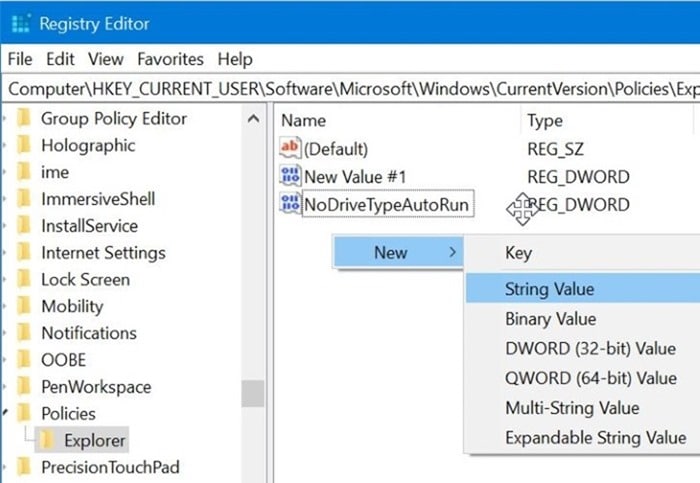
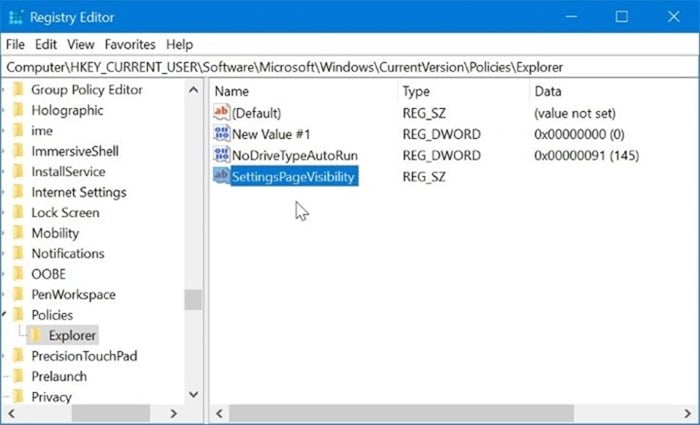
Passo 4: Por fim, clique duas vezes em SettingsPageVisibility e digite o URL da página que você gostaria de ocultar prefixando “Hide:” (sem aspas). Você pode encontrar URLs para todas as páginas em esta página.

Por exemplo, se você precisar ocultar a página Plano de fundo (Configurações > Personalização > Plano de fundo), precisará digitar Ocultar: fundo de personalização.
Para ocultar várias páginas, separe os URLs com um ponto e vírgula (;). Por exemplo, digite ocultar:fundo de personalização;tela de bloqueio na caixa de dados de valor. Clique OK.
Método 3 de 3
Ocultar as páginas do aplicativo Configurações usando o Bloqueador de Configurações
Para aqueles que procuram uma maneira fácil, existe um utilitário de terceiros para bloquear páginas específicas do aplicativo Configurações. O Win 10 Settings Blocker é uma pequena ferramenta gratuita projetada para ajudá-lo a bloquear todo o aplicativo Configurações ou páginas específicas do aplicativo Configurações.
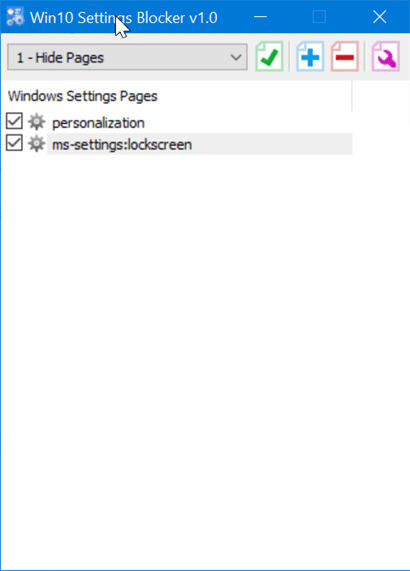
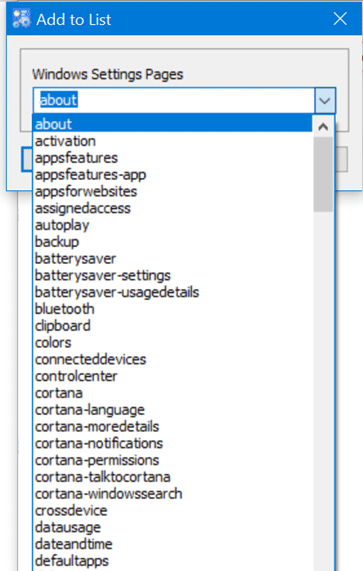
Baixe o bloqueador de configurações do Win10
Hashtags: #maneiras #ocultar #páginas #específicas #aplicativo #configurações #Windows
FONTE
Nota: Este conteúdo foi traduzido do Inglês para português (auto)
Pode conter erros de tradução
Olá, se tiver algum erro de tradução (AUTO), falta de link para download etc…
Veja na FONTE até ser revisado o conteúdo.
Status (Ok Até agora)
Se tiver algum erro coloque nos comentários